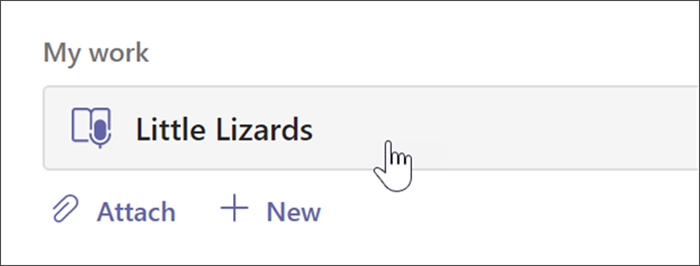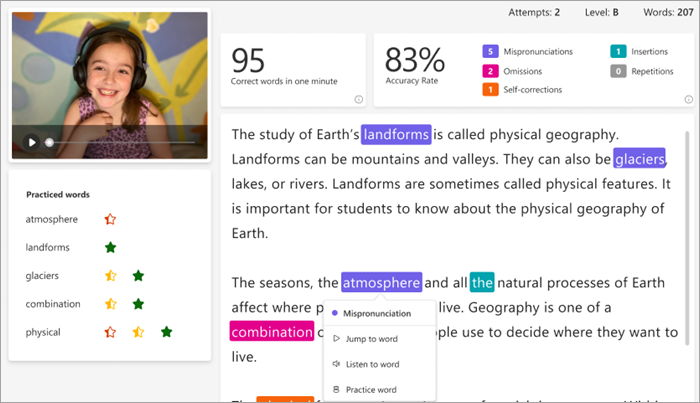Paplašināt neatkarīgu apmācību, pievienojot lasīšanas trenerim savus lasīšanas norises uzdevumus. Lasīšanas treneris identificē piecus vārdus, kas katram skolēnam bija visnodarbīgākais, un nodrošina viņam atbalstītu iespēju vēlreiz trenēt vārdus.
Lasīšanas trenera piešķiršana, izmantojot lasīšanas norisi
Lasīšanas trenera piešķiršana sākas tāpat kā lasīšanas norises piešķiršana! Saņemiet soli pa solim atbalstu lasīšanas norises uzdevuma piešķiršanai.
Lasīšanas treneris pēc noklusējuma tiek iestatīts uz Ieslēgts, kad izveidojat lasīšanas norises uzdevumu.
-
Pārslēdziet Lasīšanas treneris uz Izslēgts no šeit, ja nepieciešams.
-
Atlasiet Rediģēt , lai izpētītu un pārvaldītu skolēnu nodrošinātos atbalsta rīkus.
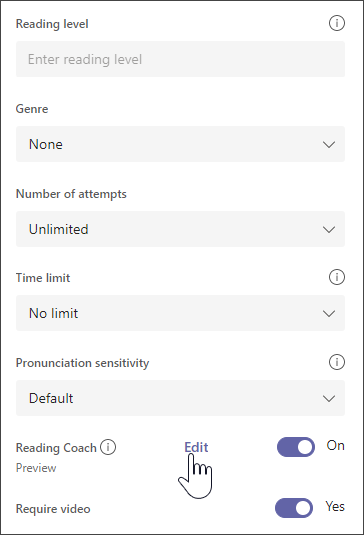
-
Izmantojiet pogas zem vārda, lai izpētītu rīkus, kuriem skolēni var piekļūt.
-
Notīriet izvēles rūtiņas rīkiem, kurus nevēlaties, lai skolēni izmantotu. Pieejamās pogas atspoguļos jūsu atlasi.
-
Atlasiet Saglabāt un pēc tam Tālāk.
Rediģējiet papildu aspektus saistībā ar uzdevumu, piemēram, Norādījumi vaiIzpildes datums, pēc tam atlasiet Piešķirt.
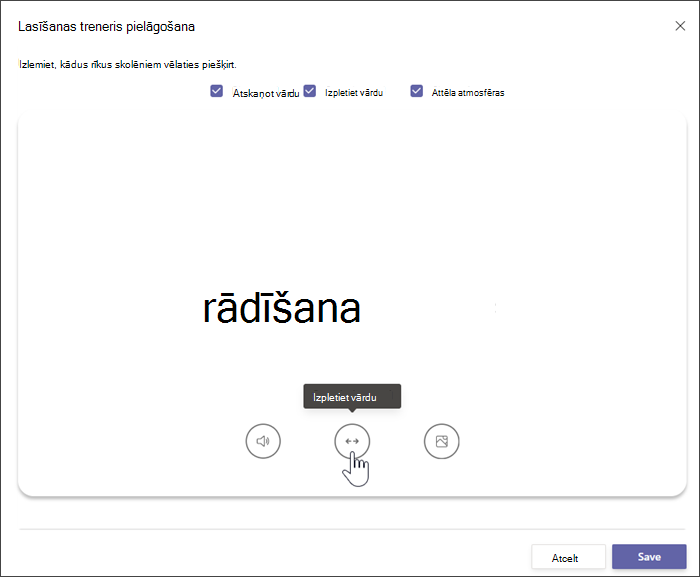
Pārskatīt un atgriezt lasīšanas treneri
Apkopojiet vērtīgos datus, kamēr pārskatāt un atgriežat skolēnu lasīšanas treneris uzdevumus.
-
Pārejiet uz vēlamo nodarbību un pēc tam atlasiet cilni Assignments (Uzdevumi) lapas augšdaļā.
-
Sadaļā Piešķirts atlasiet uzdevumu, kuru varat pārskatīt.
-
Uzdevumi tiek kārtoti pēc kolonnas To return (Atgriezts ) un Returned (Atgriezts).
-
Sadaļā Atgriezts atlasiet skolēnu, kurš ir ieslēdzis savu uzdevumu. Viņu ieraksts, un piešķirtais teksts tiks atvērts jūsu gradācijas panelī.
-
Lai skatītu vārdus, kurus skolēns trenējas, izmantojot lasīšanas treneri, atlasiet Practiced words ..
-
Mēģinājumi parāda, cik reižu skolēns trenējaies, ar zvaigznītēm, lai norādītu, cik labi tas notika.
-
Izmantotie rīki norāda, kur skolēni izmantoja rīkus, lai palīdzētu viņiem trenēt un kādus rīkus viņi izmantoja.
-
-
Pārskatiet uzdevumu, ievadiet rakstiskas atsauksmes un punktus un pēc tam atlasiet Return.
-
Nospiediet bultiņas blakus skolēna vārdam, lai ātri naviģētu uz nākamo studentu.
Piezīme.: Varat arī atlasīt Atgriezties pārskatījumam, lai lūgtu skolēniem vēlreiz mēģināt veikt uzdevumu.
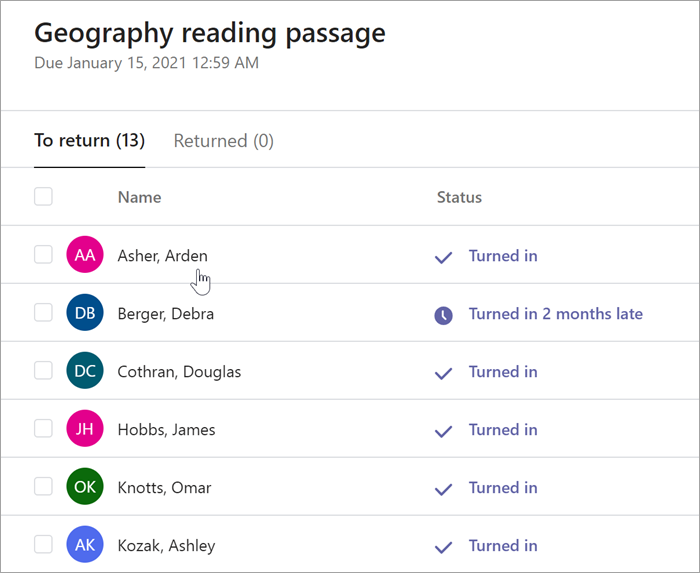
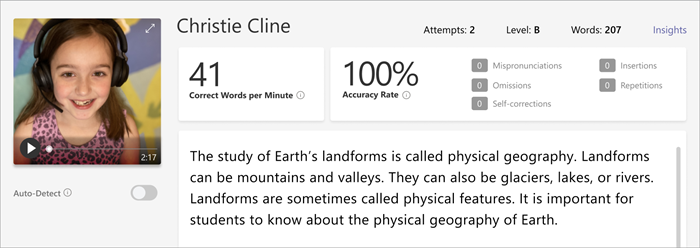
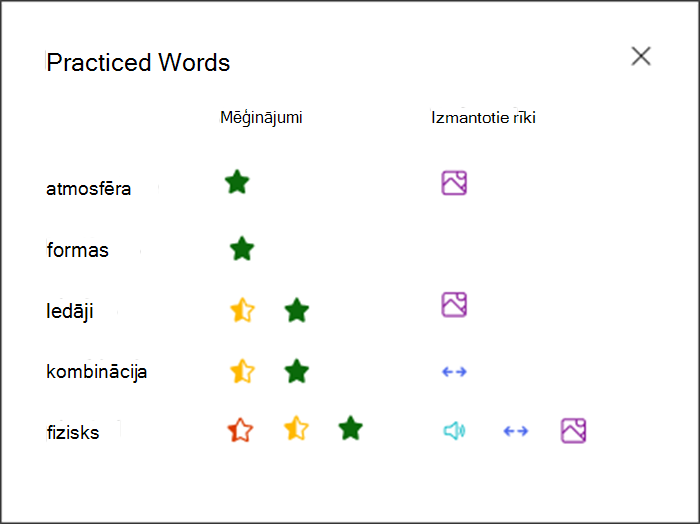
Uzzināt vairāk
Darba sākšana ar lasīšanas norisi Teams
Lasīšanas treneris uzdevuma pabeigšana
Ja jūsu skolotājs ir piešķīris lasīšanas trenera uzdevumu, tad, kad esat pabeidzis lasīt fragmentu skaļi, tas būs jūsu nākamais solis.
Piezīme.: Lasīšanas norise un lasīšanas treneris vies lietotājiem netiek atbalstīti. Nodrošiniet, ka dalībnieki ir klases dalībnieki.
-
Kad esat pabeidzis lasīšanas norises ierakstu, atlasiet Lai pārvietotos, izmantojiet šo ierakstu.
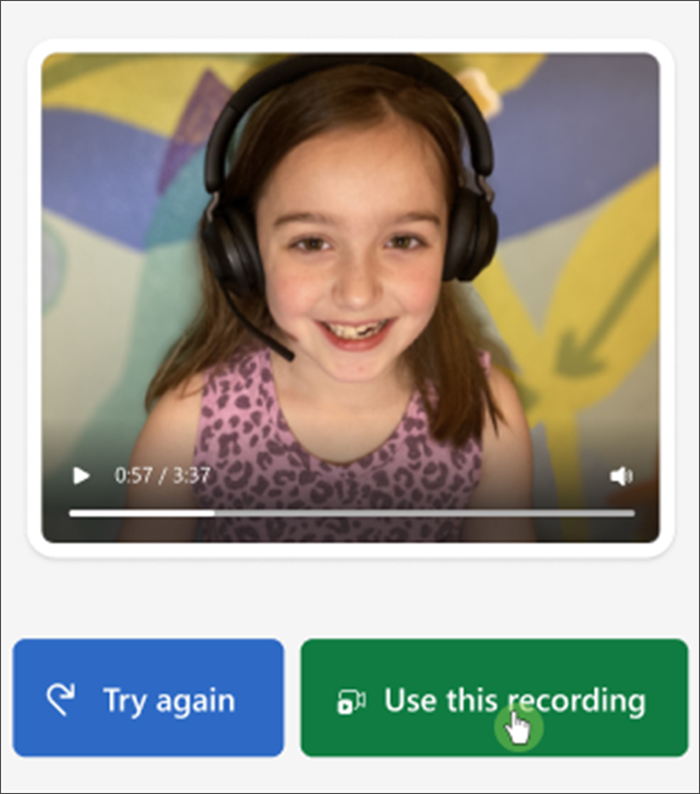
2. Lapā tiks parādīti tie vārdi, kas bija visno sarežģīti. Atlasiet jebkuru vārdu, lai to praktizēties.
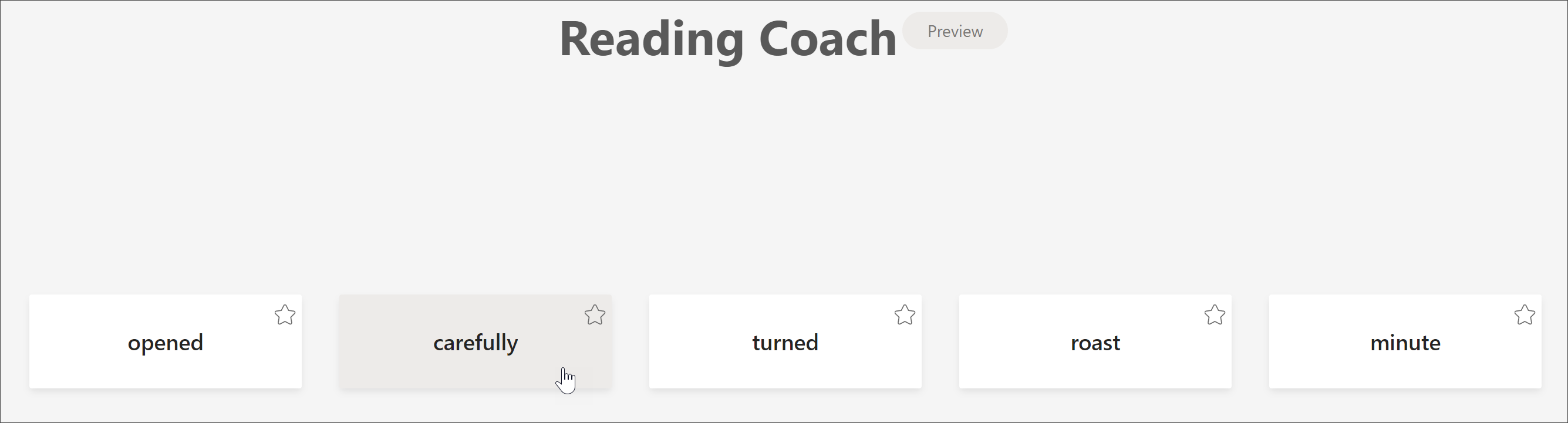
3. Izmantojiet rīkus, lai iemācīgāk izmantotu vārdu.
-
Atlasiet Atskaņot vārdu, lai noklausītos vārdu, kuru jums nolasīsit.
-
Atlasiet Izstiept vārdu , lai vārdu sadalītu zilbēs.
-
Atlasiet Skatīt attēlu, lai atvērtu vārda attēlu.
4. Kad esat gatavs, atlasiet mikrofonu un skaļi nolasiet vārdu.
5. Izmantojiet bultiņu pogas, lai naviģētu uz nākamo vārdu. Kad esat pabeidzis vārdus, atlasiet Tālāk.
6. Atlasiet Ieslēgt.
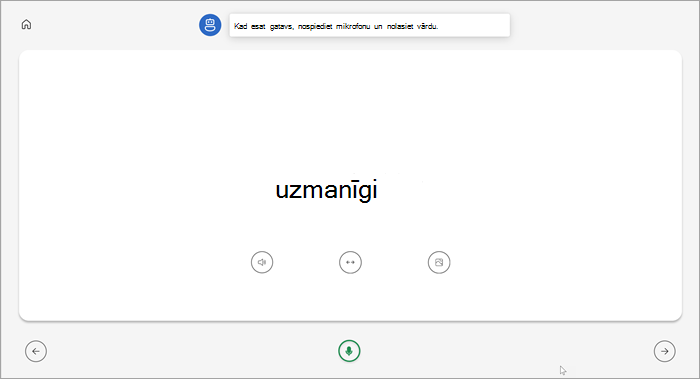
Piezīme.: Iepriekš parādītie mācību rīki ne vienmēr var būt pieejami. Dažiem vārdiem nav ilustrāciju, un dažreiz jūsu pedagogs var izlemt izslēgt noteiktus rīkus.
Pārskatiet savus lasīšanas treneris rezultātus
Kad pedagogs atgriezīs jūsu uzdevumu, kļūdas tekstā tiks kodētas ar krāsām. Varat pārskatīt savu video un noklausīties kļūdas, kuras veicāt, lai palīdzētu turpināt uzlabot lasīšanas prasmes!
1. Dodieties uz Uzdevumi>Pabeigtie, lai atrastu un atlasītu vēlamo fragmentu.
2. Atlasiet lasīšanas norises fragmentu ar nosaukumu Mans darbs.
-
Tagad varat pārskatīt savas kļūdas. Atlasiet jebkuru iezīmēto vārdu un pēc tam nospiediet pāriet uz vārdu, lai skatītu un noklausītos tā izlasīšanu.
-
Atlasiet Noklausīties šo vārdu, lai dzirdētu, kā tas tiks izrunāts.
-
Atlasiet Practice word (Praktiskā nodarbība), lai vēlreiz atvērtu lasīšanas treneri un trenēsimies.
Piezīme.: Tā kā esat jau iesācis uzdevumu, lasīšanas treneris vārdi netiks mainīti.
5. Runājiet ar savu pedagogu par to, ko nozīmē jūsu rezultāti un kā varat trenējaties uzlabot lasīšanu!